【日本廉航】台灣虎航Tigerair 訂票技巧~使用手機APP更快速搶票
Last Updated on 2025 年 2 月 8 日 by 凱子凱
[2018.12更新]
台灣虎航更新APP,已經支援預填乘客名單功能,請大家更新APP,以利手機搶票。
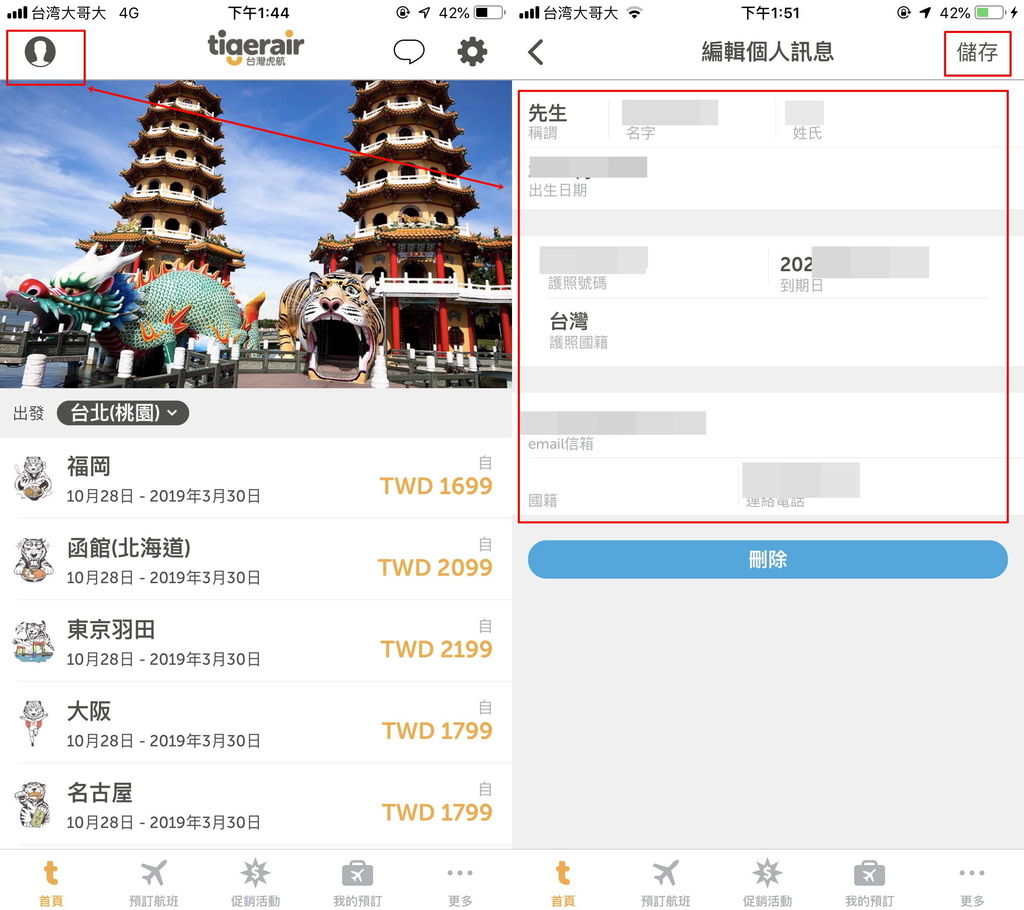
【購買機票好幫手】常用機票搜尋網站推薦!
請點此透過「LINE旅遊」訂購台灣虎航機票可以賺回饋金
https://ksk.pse.im/line-tigerair
機票搜尋比價網站首推Skyscanner https://www.skyscanner.com.tw/
易遊網(訂購機票&飯店價格划算) https://www.eztravel.com.tw/
trip.com(使用優惠碼訂機票更便宜) https://tw.trip.com/flights/
Agoda訂房優惠|Booking.com訂房優惠|Klook客路、KKday購買交通票券行程
可以預填多位乘客的資料,護照資料記得都填寫進去!!
訂票時可以直接拉出預填的乘客名單。
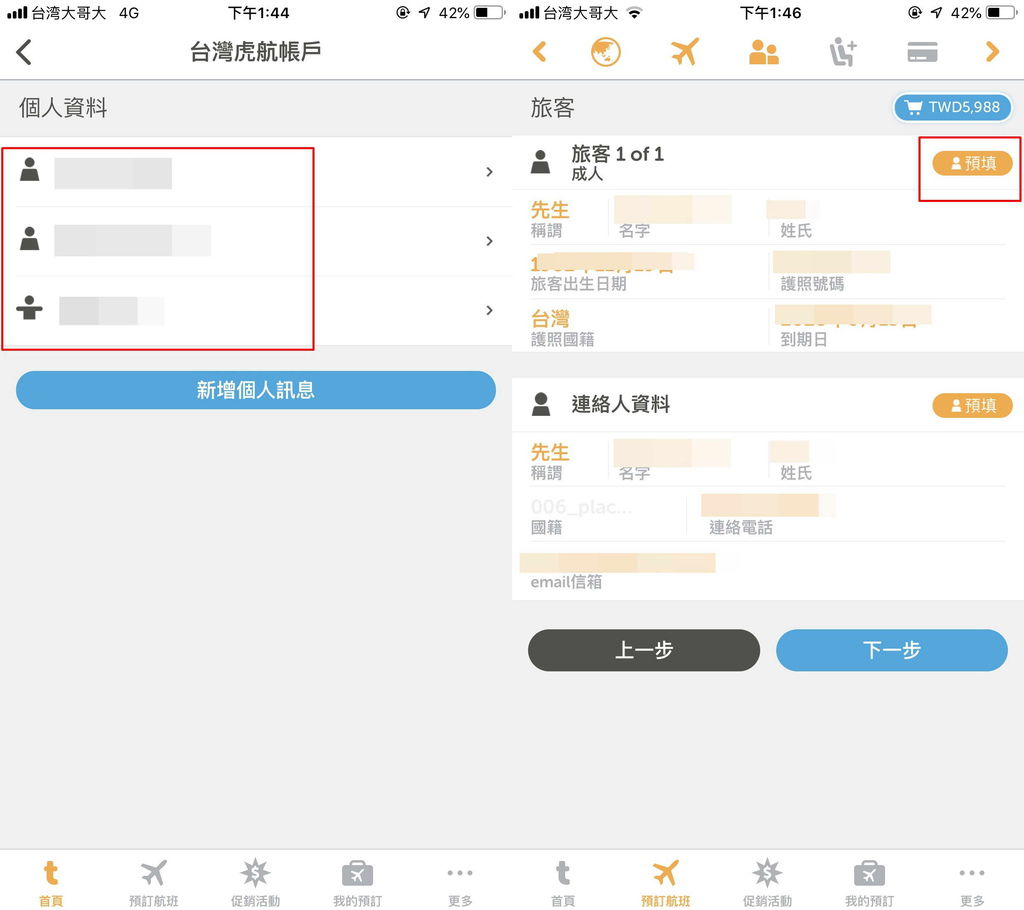
[2018.03更新]
台灣虎航終於重新開放手機APP訂票服務,目前APP的功能還很陽春,尚無法預填乘客名單的功能。
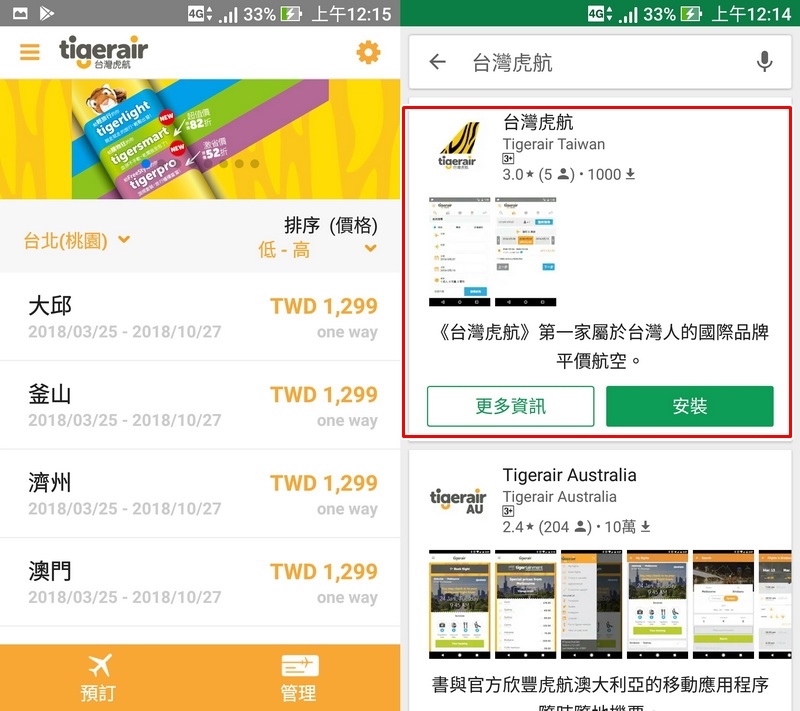
[2017.03.02更新] <已停止使用>
台虎的股權將由華航全數收回,為了與欣豐虎航切割,台灣虎航的網站2017/3/1獨立營運。
過去的手機訂票APP也更新,需重新下載:
iOS https://itunes.apple.com/app/id1188608835
Android https://play.google.com/store/apps/details?id=com.tigerairtw.android
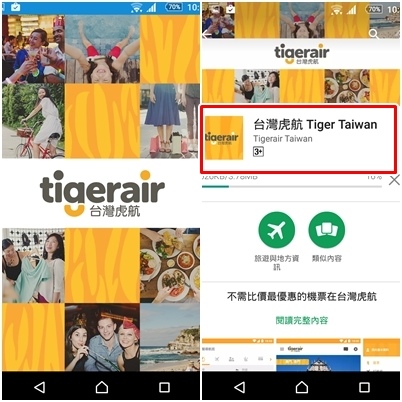
請認明Tiger Taiwan這個app,有Taiwan的才是目前的台灣虎航。(下圖左邊才是正確的)
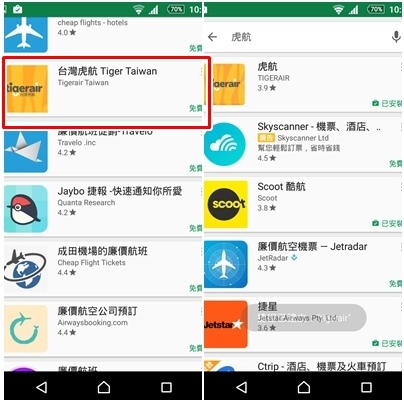
上圖為Android版本、iOS版本如下,也是找Tiger Taiwan這個。
但過去可以使用帳號登入的功能,新APP還無法使用此功能,看未來會不會更新了!
希望台虎快點把會員帳號的這些功能上架!
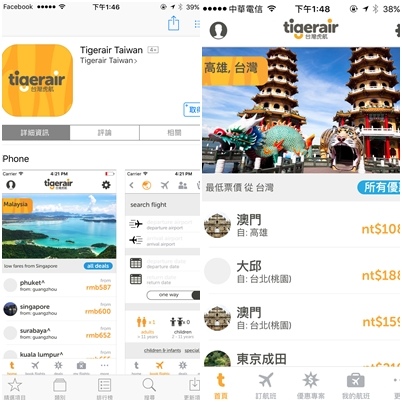
(2017.3.6更新) APP已經可以預先儲存乘客資料,請快點把親朋好友的資料給輸入,以方便搶票。
住址部份必需使用英文住址,比較麻煩些。(住址可以填您的就好,其它人不用填,訂票時帶您的聯絡資料即可。)
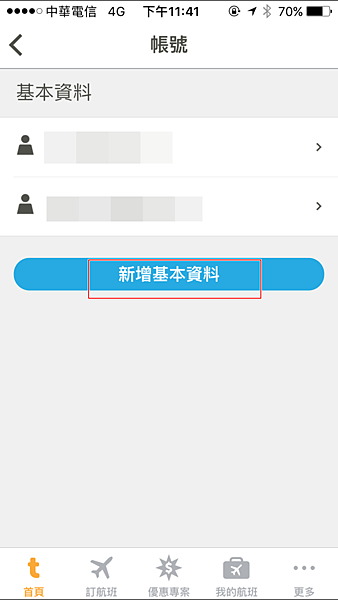
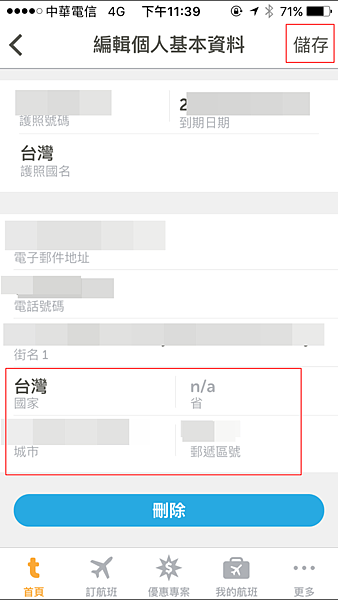
訂票時跟過去一樣,在旅客頁面點選”預填”就可以帶出資料。聯絡資料也可以直接選用預填的資料了,這樣訂票時就比較不會出差錯。
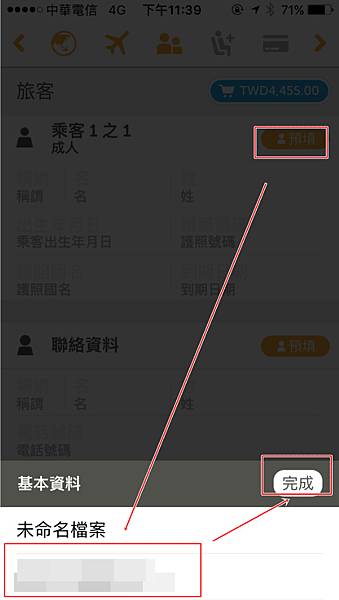

搶台灣虎航的促銷票,遇到大促銷、系統無法負荷大流量時,可以嘗試使用手機APP軟體訂票看看。
其實也不是什麼特別的秘技,只是使用iOS的Tigerair之APP軟體。
除了比電腦訂票更容易成功訂到票之外,APP可同時輸入多個乘客資料,搶票就比電腦加速許多。(2017.3新版本APP失效)
如果遇到台灣虎航大促銷,電腦網路慢到受不了都搶不到票,不如試試看手機APP版本吧!!
(補充:有時候台虎會逆向鎖手機APP軟體,用手機反而連看都不能看,那就是被鎖掉了。
每次促銷的狀況都不同,您可以快速地用電腦或者手機試試看,哪者比較順暢就用哪個!)
台灣虎航的電腦版網頁還有很多不成熟的地方:
1.可以註冊會員,但無法新增多個乘客資料
2.無法整個月瀏覽票價,哪天有促銷價只能一週一週點來看
使用虎航APP訂票的好處:
A.可以預先新增多人乘客資料,並帶出個人連絡資訊
B.左右滑動瀏覽每天票價的速度較快
C.比電腦版可以更順地到最後結帳頁面
可惜的是目前只有iOS可以紀錄乘客資料,android版本目前尚未能。
請在iphone APP store上面搜尋”tigerair“,使用前請先確認有沒有更新到最新版本。
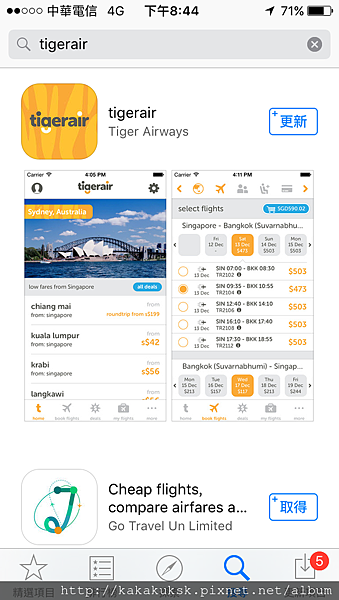
android版本(下圖)直接搜尋”虎航“即可,雖無法紀錄乘客資料,但還是有訂票功能。
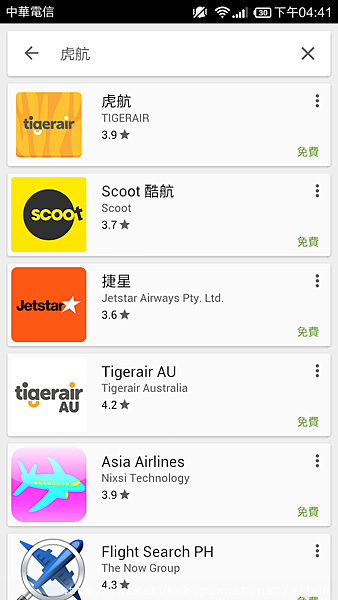
虎航官方出的app軟體,請安心使用。
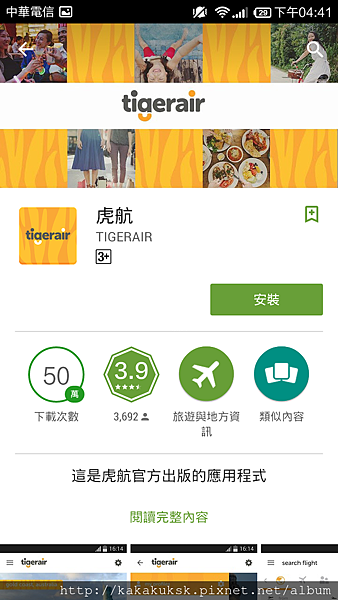
虎航手機APP訂票教學(iOS版本)
接下來以iOS版本教大家如何使用這個虎航APP訂票
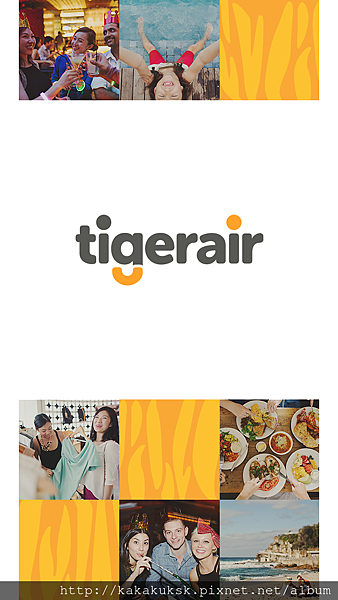
在搶票之前,建議先上台灣虎航電腦網頁註冊個人帳號。
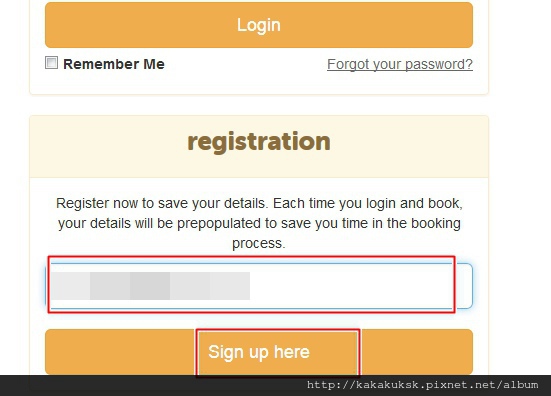
虎航使用E-MAIL當帳號,
比較麻煩的是密碼限制比較多,8-16字元,起碼要一個大寫、一個數字跟一個符號。
虎航也要求英文住址跟輸入信用卡資料,因此建議事先註冊準備好,以免搶票時手忙腳亂的。
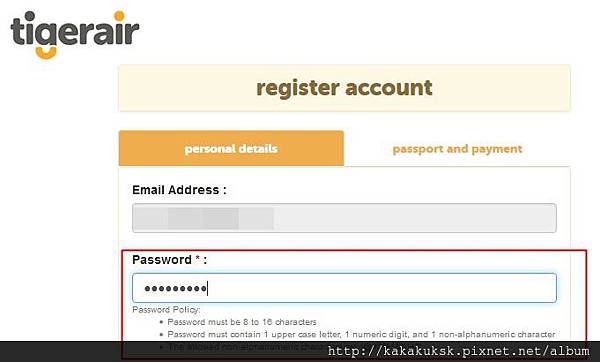
這幾張都還是電腦版網頁的截圖,
裡面可以更改個人護照資訊、信用卡等,但就是不給你紀錄乘客資料。(網頁說未來會新增此功能)
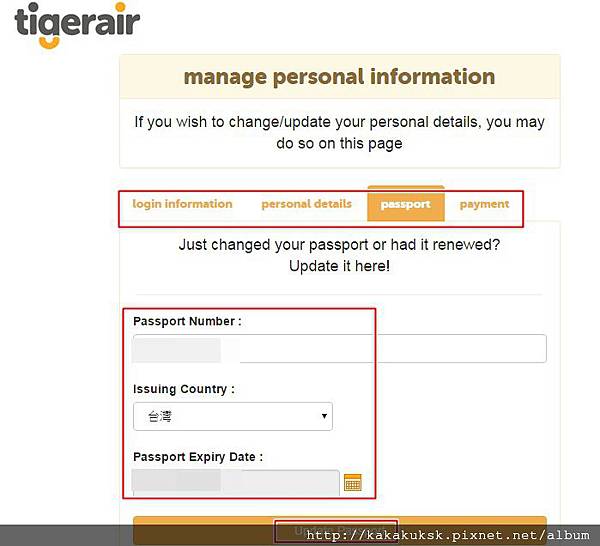
不同其他家廉航的註冊頁面,虎航有要求填寫信用卡資料。
其實您不要到電腦版網頁註冊也沒有關係,只是如果您有註冊的話,
使用APP登入您已經註冊好的帳號,可以方便帶出您個人的聯絡資訊跟信用卡資料等。
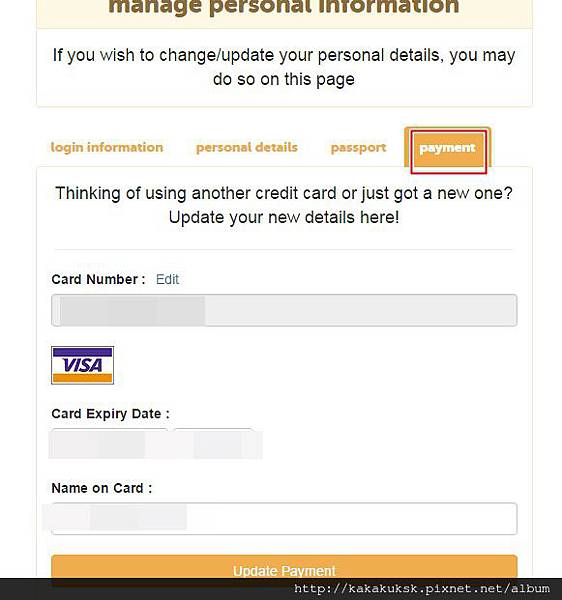
正式進入iOS版本虎航APP的訂票教學,這是APP”首頁“的頁面。
左上角那個人頭像點進去可以紀錄乘客資料,請務必把您要一起訂票的親朋好友資料預先輸入。
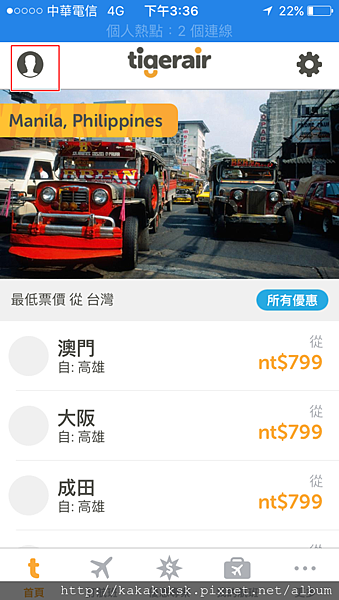
這裡可以輸入剛剛請大家在電腦網頁註冊的E-MAIL帳號跟密碼,
請大家輸入之後按登入按鈕(Login_button)。
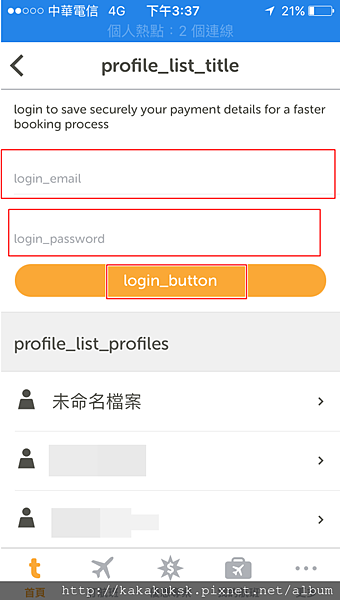
接著就是輸入每個乘客資料,按下面”新增基本資料“。
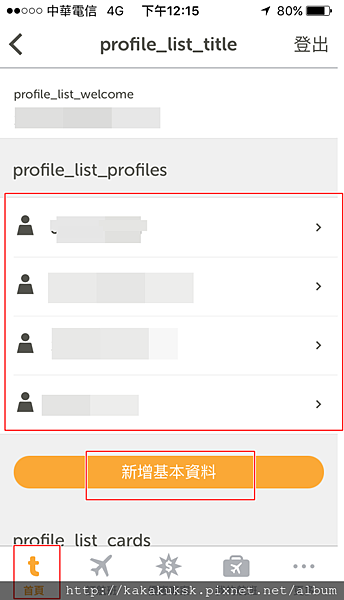
拿出護照,輸入您親朋好友的資料吧,護照上的英文字母要確認正確喔!
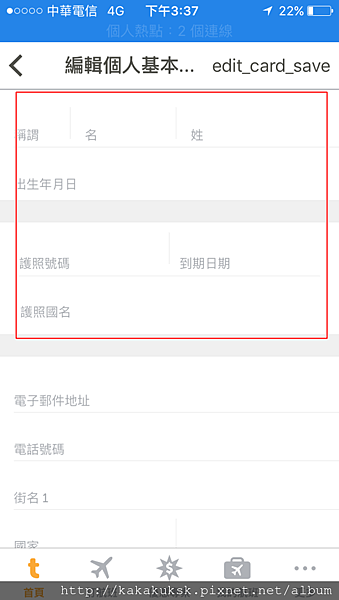
輸入好之後,按右上角的”edit_card_save”,即可以儲存資料。
這樣真的太方便了!每次訂票只要帶出資料即可,
可以避免發生人為的輸入錯誤!
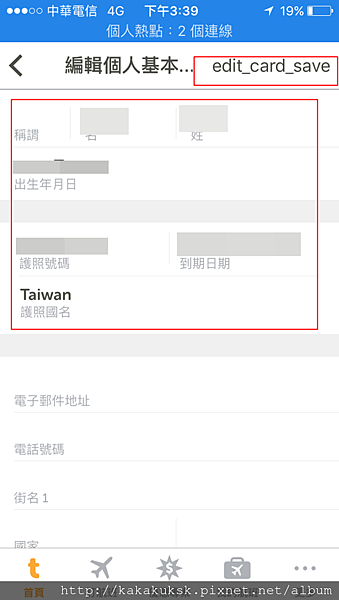
之後如果要修改或確認資料,就點選人名,就可以進去輸入該乘客資料的頁面。
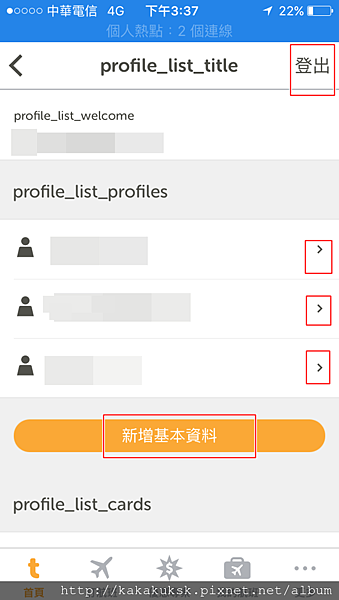
把所有乘客資料預先都輸入完成之後,就等促銷時間開始,準備搶票啦!
點選最下面”訂航班“飛機的圖案開始訂票,
右上角的recent_search_title也可以查看最近查詢訂票的紀錄。
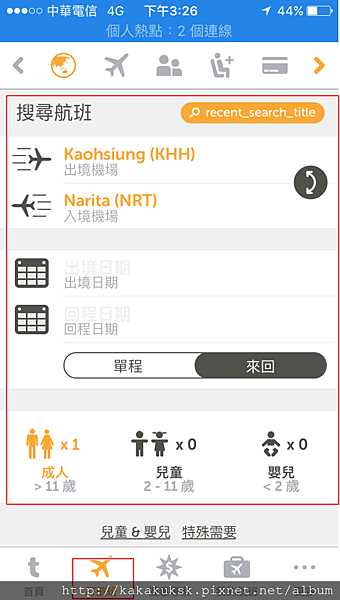
選擇出境機場(去程)
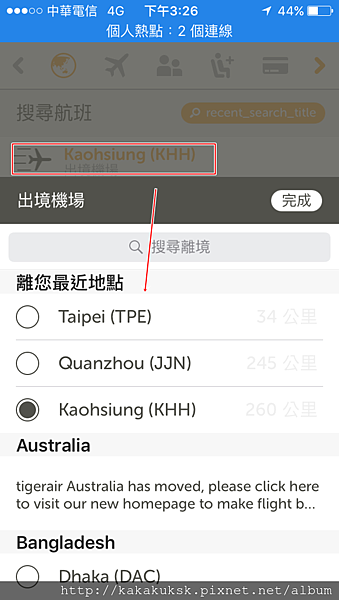
選擇入境機場(回程)
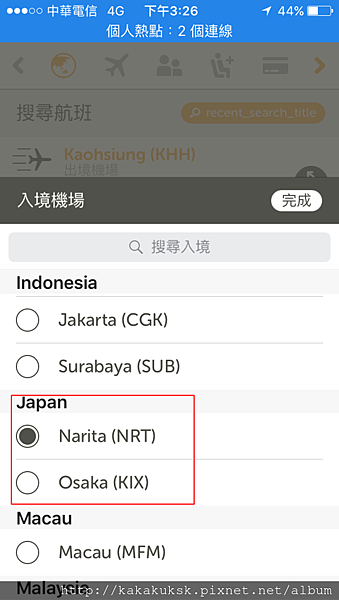
選擇日期跟人數、單程或來回
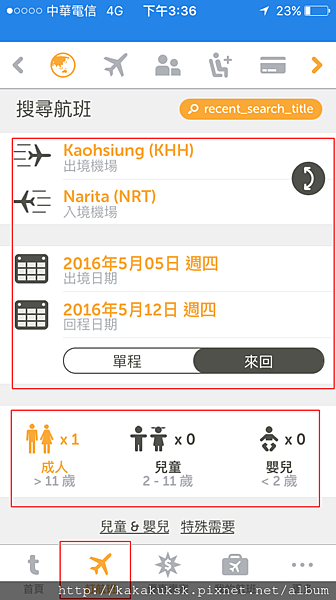
來搜尋最佳票價吧~這裡顯示的是單程含稅的價格。
右上角藍色購物車則是總價格。
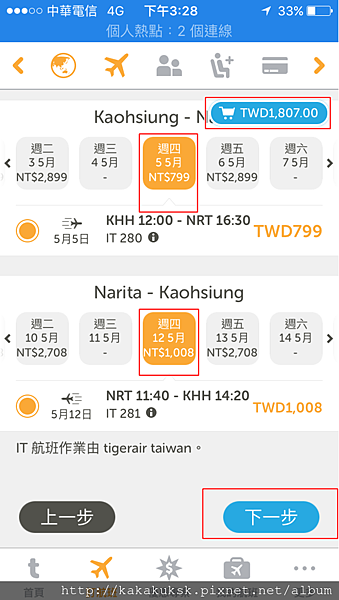
您可以試著左右滑動日期看看,手機版顯示價格的速度真的比網頁版快,
因為虎航目前還沒有看整個月票價的功能,
電腦版如果一週一週選的話會點的很累!
手機版左右滑動超方便,一下子就可以看好幾天的價格。
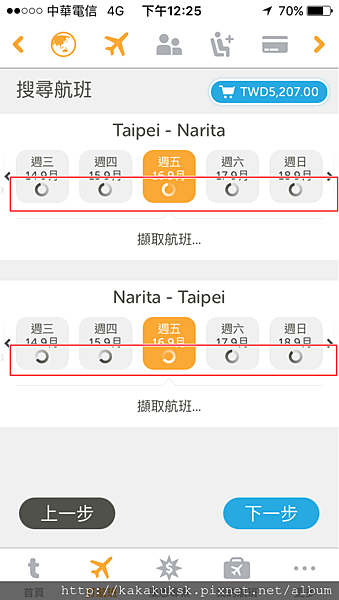
如果想找特價票在哪一天的朋友,不妨左右滑動日期看看每天的價格吧。
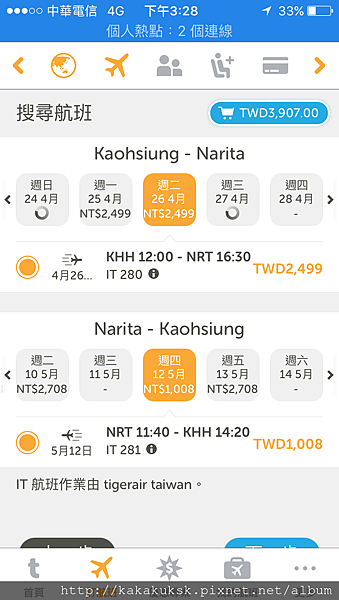
輸入旅客資料,這時候有預先註冊跟建立乘客資料就很重要了。
點選右邊的“預填”,就可以帶出您已經建立的資料。
下方的”聯絡資料”只要輸入訂票人的資訊即可,一樣按”預填”帶出資料。
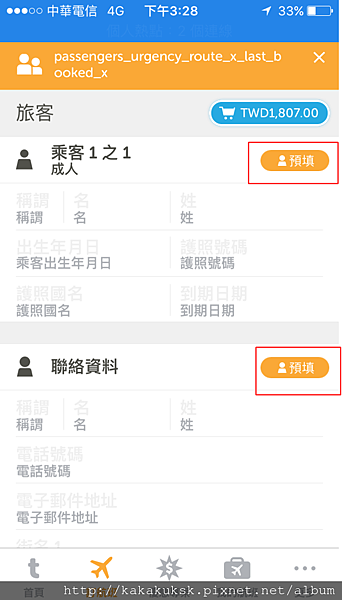
點選”預填”之後,下方會跳出您已經輸入的乘客資料讓您選要帶誰的資料出來。
選好之後按”完成”,資料就會自動帶出來啦!
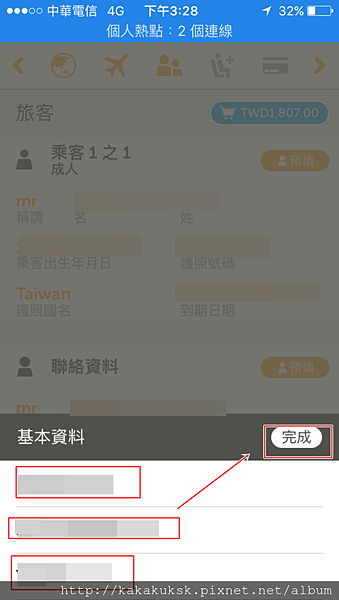
這樣迅速帶出資料,您根本不需要花時間輸入,電腦版還要慢慢輸入,
難怪都可以搶的比電腦版還要迅速!
電子郵件不會幫您帶出來,這裡快速填一下即可。
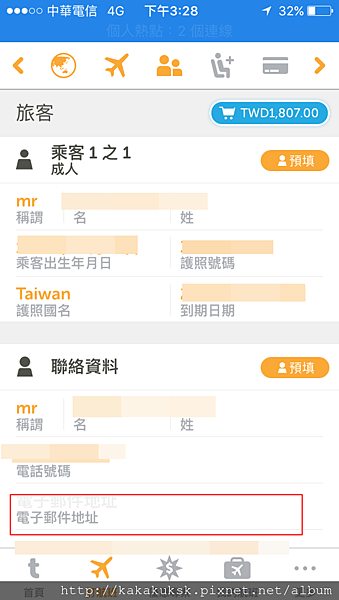
資料確定都沒有問題之後,點選”下一步”
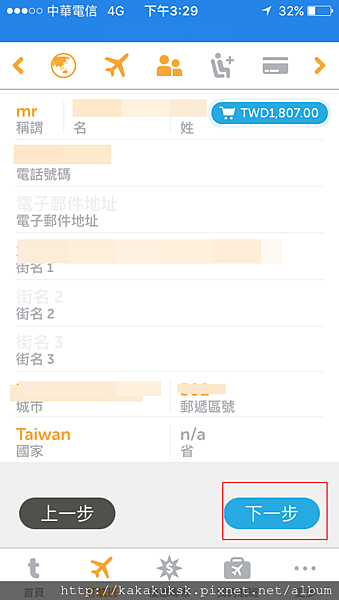
這裡就要特別注意一下了,金額怎麼從$1807變成$3807了呢?
原來系統會自己幫您加了來回各20kg的託運行李,來回也自動幫您選位了。
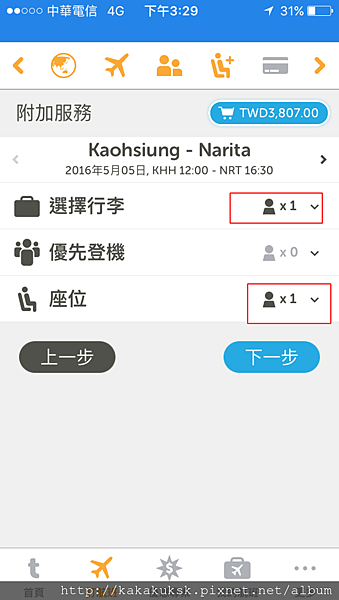
“選擇行李”這裡按下去之後就可以更改行李重量。
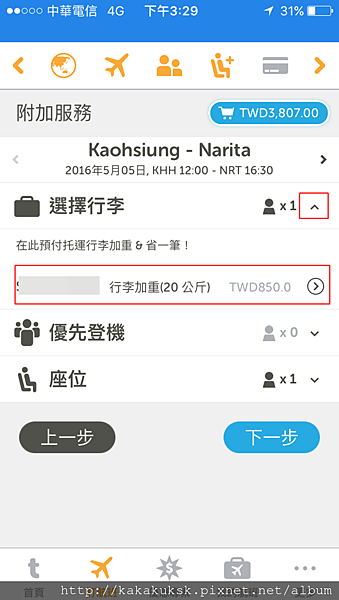
20kg是$850,最低可以選擇15kg,也可以選擇不要帶行李。
(15KG $750,20KG $850,25KG $950,35KG $1300,40KG $1600)
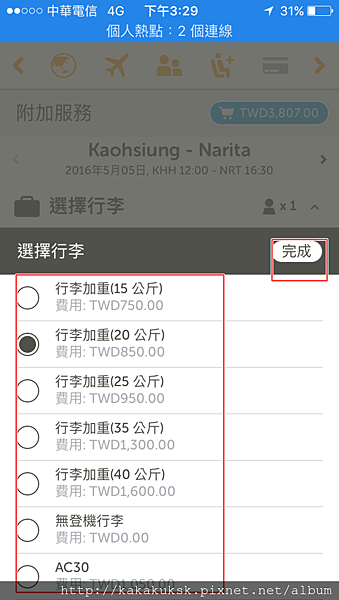
“優先登機”這個浪費錢,不需要,列出來給大家看而已,可以直接跳過
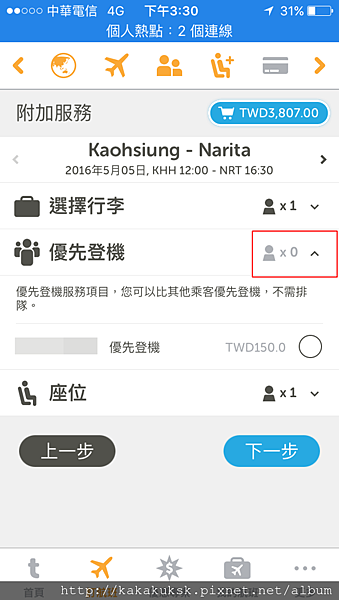
系統會自動幫您選位,來回費用多了$300。
點”座位”進去更改,再省一點機票錢吧!
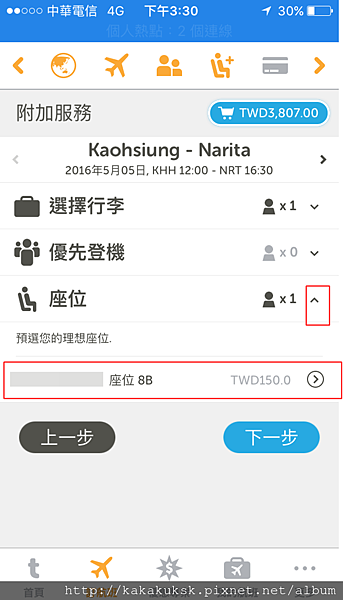
點擊”取消預選”,就可以把選位費用拿掉。
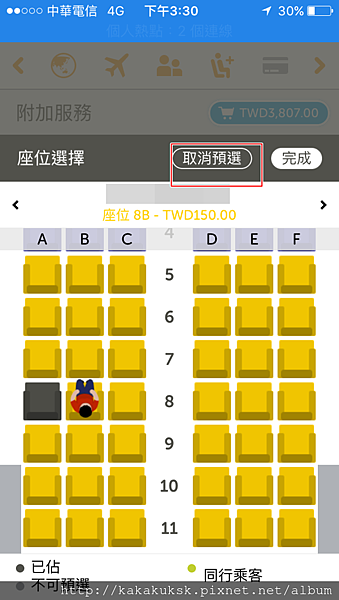
人像的位置被拿掉之後,就點選”完成”即可跳出

注意,點選右邊的”>“的按鈕,可以跳到”回程”的頁面,
去選擇回程的行李跟拿掉選位吧!
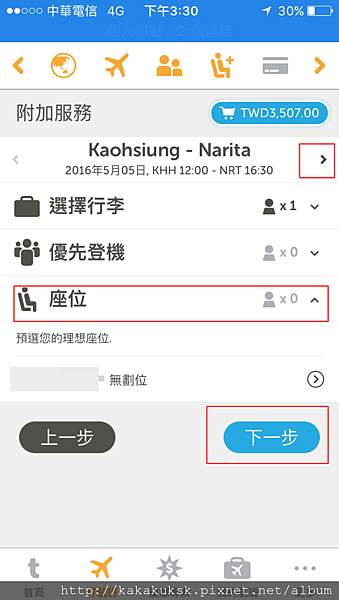
看到沒有,剛剛是高雄到Narita,現在已經變成Narita到高雄了。
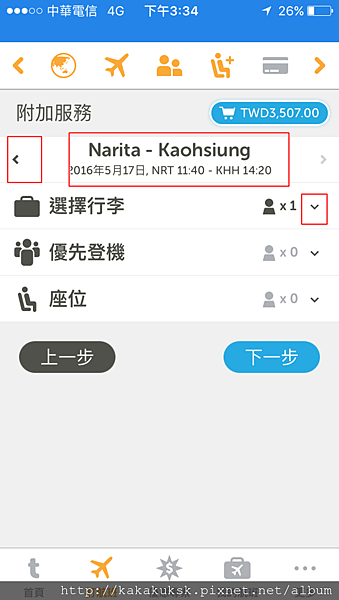
一樣”選擇行李”裡面可以更改行李重量,回程是可以買重一點!!
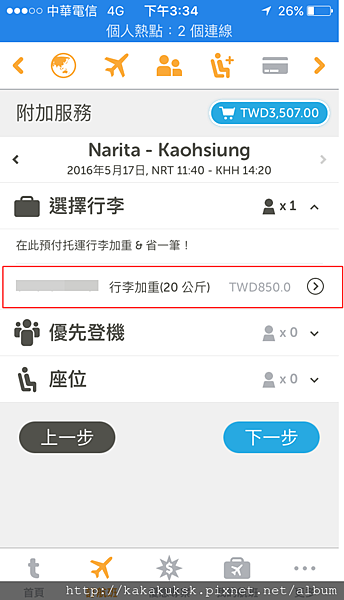
回程的行李重量費用跟去程是一樣的
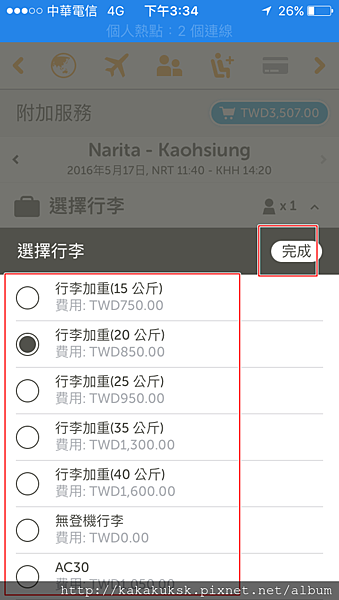
最後到了付款頁面,一樣可以使用”預填”帶出信用卡資料,這樣就免輸入啦!
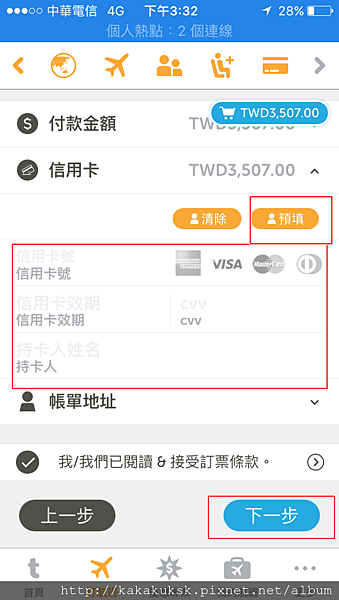
看一下行李來回各20kg的話,總共是850×2=1700沒有錯。
票價有搶到這次最低的單程$299,其他就是一堆稅啦!
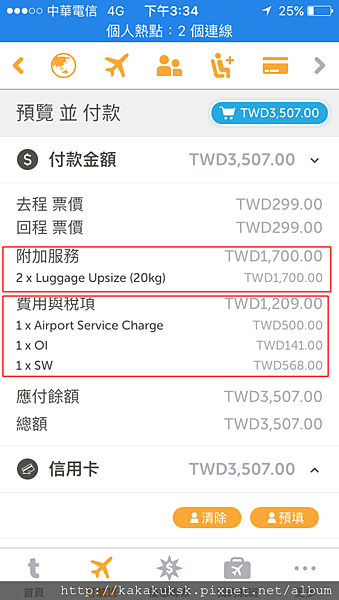
輸入或者帶出信用卡資料之後,剛剛3507變成3937,
也就是說虎航一個人還要收您$430的刷卡手續費啦!
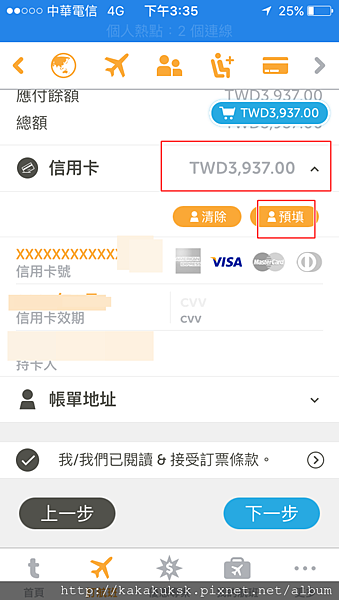
最後按”下一步”付款完成之後,就會收到”訂票依據碼“,
請去信箱收信看虎航有沒有寄電子機票給您吧!
之後也可以憑著這個”訂票依據碼”從app的”我的航班“去查詢訂位資訊。
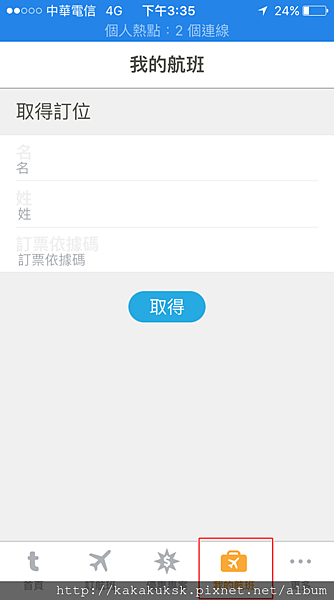
如果是訂多位乘客?
一樣很簡單,在一開始訂票頁面,點選您要的乘客人數。
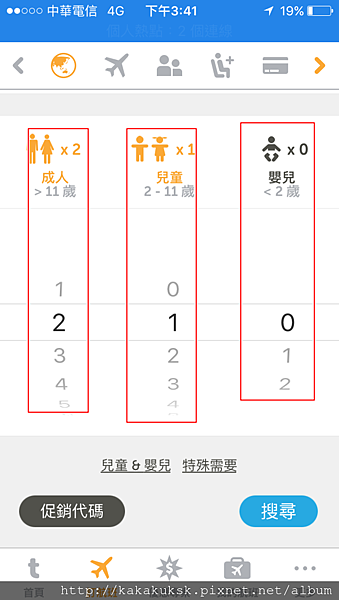
注意搜尋出來的票價是”全部人含稅單程“的票價,不是單一個人喔。
我以兩大一小,總共三人的來當範例,上面$8697是三個人去程含稅的價格。
右上角藍色購物車是三個人來回含稅,不含行理費用的價格。
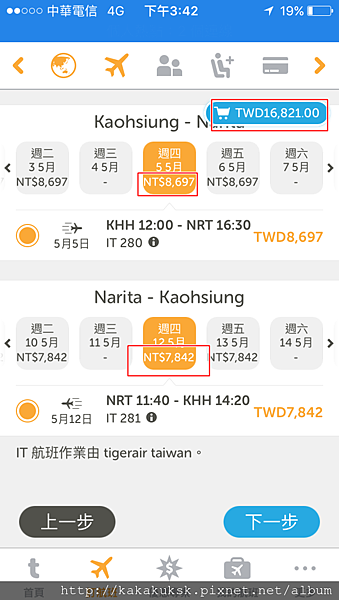
來到乘客輸入的頁面,就知道這app有多好用了,
直接點選每一欄的”預填”就可以把乘客資料都帶出!
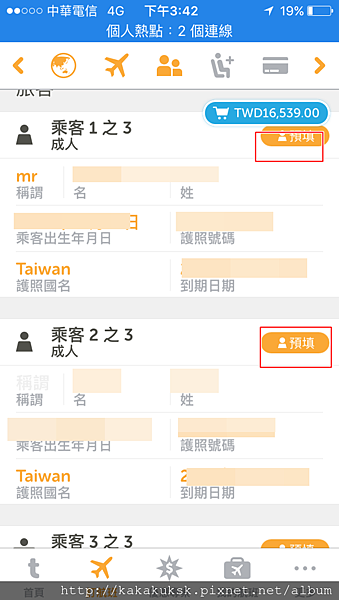
一下子就全部輸入好了,根本不用再手打。
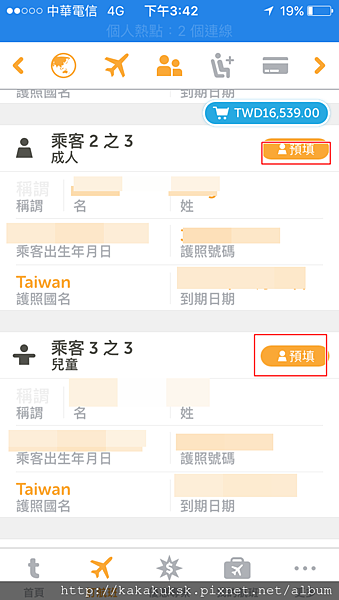
聯絡資料也是選預填,帶個人帳號的資料出來即可。
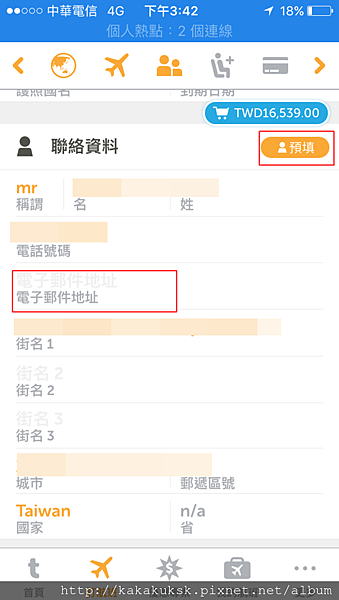
系統一樣會自動把”所有人”都加上來回20kg的託運行李費用,
也幫”所有人”選好位,請在這邊修改一下,幫自己壓低機票費用。
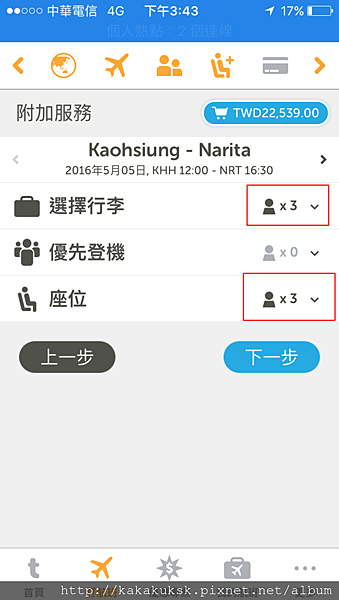
如圖,系統幫三個人都訂了20kg的託運行李。
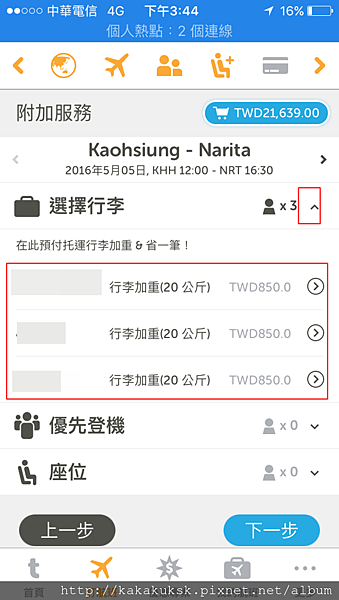
一家人出門,帶兩個大行李箱,去程掛一件20kg行李就夠了,
不用裝太多東西,幫自己節省機票費用。
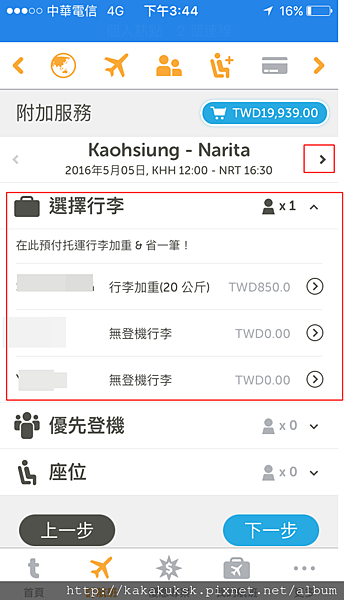
點選”座位”去”取消預選”,按”完成”跳出。
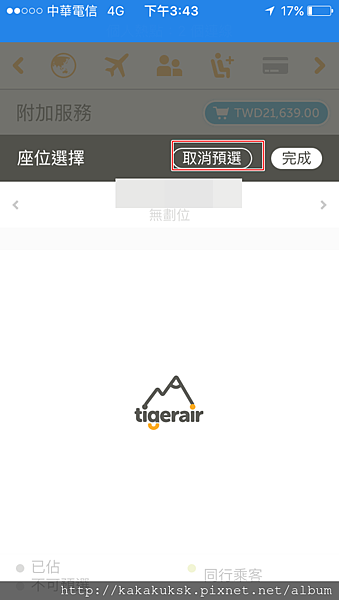
按”>”符號,跳到回程的頁面後,一樣修改每個人行李重量。
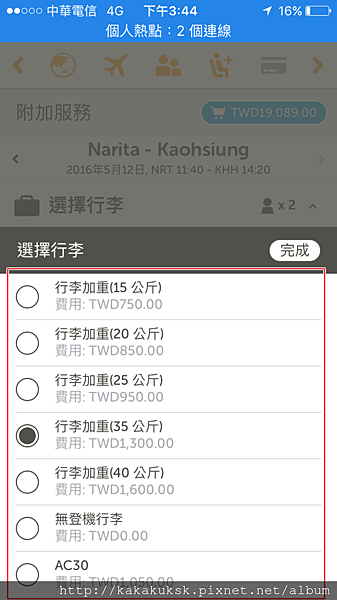
根據自己的需求選擇行李重量,回程通常會多買一些。
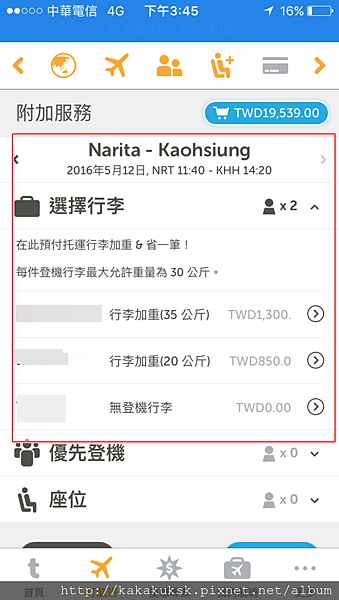
最後付款頁面,稍微撿查一下各項費用。
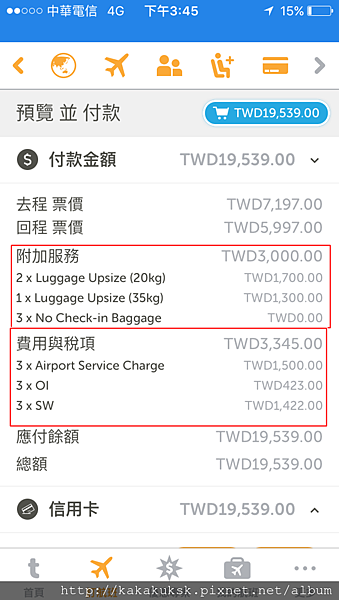
最後填入信用卡資料之後,還會加收刷卡手續費,
一個人$430的話,三個人就要430×3=$1290。
最後金額19539還要加上1290才會是總刷卡付款價格。
其他功能
下方”優惠方案“點選下去,可以看到目前有在促銷的方案。
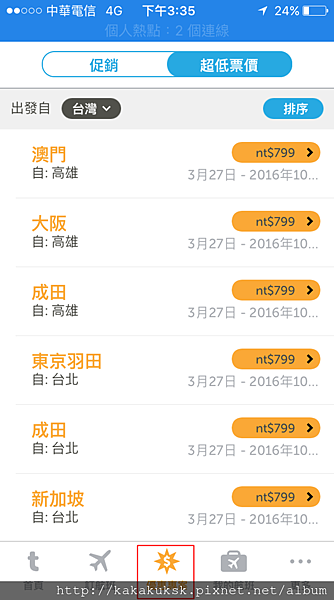
右下角”更多“裡面的資訊
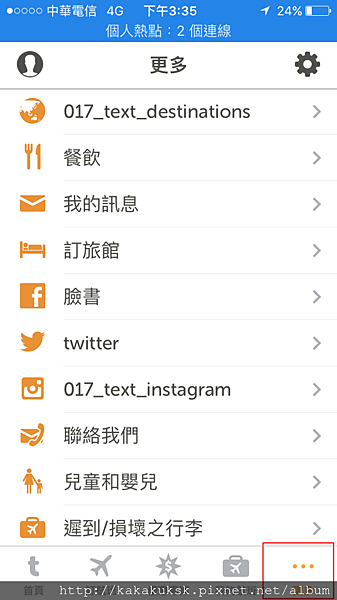
下圖是android系統版本,介面有點不太一樣,無法紀錄乘客資料,
但還是有訂票的功能。
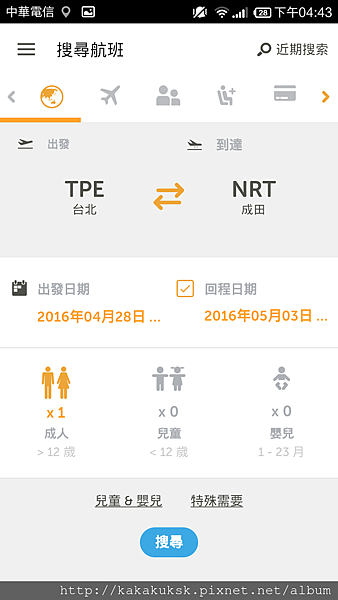
—
原文紀錄於:2015.12.3














好仔細 每個畫面都有截圖^^ 謝謝
妳好:想請問虎航訂票是使用繁體中文.航班也是從台灣桃園航班出發,為何我電腦結帳金額出現的是SGD航班選擇是新加坡航班.是我動到那裡的設定嗎?求解答.謝謝